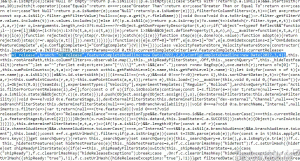Как включить быструю программу просмотра событий в стиле XP в Windows 8
NT6, чья эра началась с Windows Vista, представила новую программу просмотра событий с блэкджек и проститутки фильтры и категории. Хотя они весьма полезны и позволяют легко обнаружить любое системное событие / ошибку, средство просмотра событий работает ОЧЕНЬ медленно. Те из нас, кто использовал Windows XP / 2000, все еще помнят, насколько быстрым и компактным было средство просмотра событий в Windows XP. Это все еще может быть полезно, если вы хотите быстро увидеть несколько последних событий, произошедших в вашей системе. Windows Vista, 7 и Windows 8 по-прежнему содержат старое приложение «Просмотр событий», но оно просто не включено по умолчанию. Сегодня я расскажу, как его включить.
Рекламное объявление
Классическая программа просмотра событий реализована как объект ActiveX в файле c: \ windows \ system32 \ els.dll. Если вы зарегистрируете его, то получите оснастку «Просмотр событий» для консоли управления Microsoft (MMC). Следуйте приведенным ниже инструкциям, чтобы узнать, как это можно сделать.
- Откройте командную строку с повышенными привилегиями (нажмите Win + X на клавиатуре и выберите опцию «Командная строка (администратор)»).
- Введите следующую команду
regsvr32 els.dll
Вы получите сообщение «DllRegisterServer in els.dll успешно завершен». Нажмите кнопку «ОК», чтобы закрыть его.
- Вернитесь в командное окно и введите ммс, затем нажмите Enter. Откроется приложение Microsoft Management Console. Выберите Файл - Добавить / удалить оснастку пункт меню или нажмите Ctrl + M клавиши на клавиатуре.
Выбирать Классический просмотрщик событий из списка слева и нажмите кнопку «Добавить». В диалоговом окне «Выбрать компьютер» просто нажмите кнопку «Готово». Нажмите «ОК» в диалоговом окне «Добавить или удалить оснастки».
Нажмите «ОК» в диалоговом окне «Добавить или удалить оснастки». - Запустить пункт меню «Файл - Параметры ...». Здесь вы можете изменить заголовок и значок консоли, прежде чем сохранять ее в файл. Рекомендую изменить режим консоли на «режим пользователя - полный доступ» и поставить галочку «Не сохранять изменения. к этой консоли », иначе он будет раздражать вас подтверждением« Сохранить изменения »каждый раз, когда вы используете Это.
 Нажмите «ОК», чтобы закрыть это окно.
Нажмите «ОК», чтобы закрыть это окно. - Выберите пункт меню «Файл - Сохранить» и дайте ему любое имя файла (например, CEventVwr.msc) и сохраните его в таком месте, как C: \ Windows или C: \ Windows \ system32. Вы также можете сохранить его в любом месте на рабочем столе, но сохранение в указанном выше каталоге позволит вам запустить его. быстро, набрав имя в диалоговом окне "Выполнить", и вам даже не придется вводить полный путь к нему каждый раз, когда вы используй это. Или вы можете использовать файл, который я создал для Windows 8. Ссылка для скачивания находится ниже.
Скачать Classic Event Viewer для Windows 8
Вот и все. Вам нравится новая программа просмотра событий или вы предпочитаете старую? Поделитесь с нами своим мнением в комментариях.